Cómo desactivar Internet Explorer en Windows 10
Microsoft Windows 10 Microsoft Edge Explorador De Internet / / March 19, 2020
Edge en Windows 10 es el navegador web predeterminado e IE 11 también está incluido para la compatibilidad del sitio antiguo. Pero si no lo necesita, puede desactivarlo.
El navegador web predeterminado en Windows 10 es su nuevo Microsoft Edge. Está diseñado para tecnologías web modernas, sin embargo, a veces puede encontrar un sitio que no se procesa correctamente en Edge. Por esa razón, continúa enviando con IE 11 que ofrece soporte de compatibilidad para esos tipos de páginas.
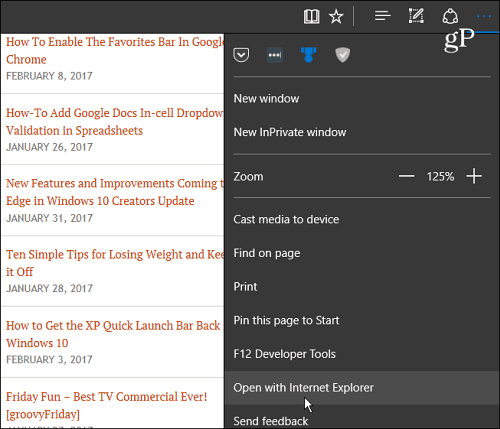
Si no encuentra sitios antiguos que no se procesan correctamente, es posible que desee desactivar IE 11. Sin embargo, incluso si no eres fanático de explorador de Internet, es recomendable tener un segundo navegador instalado en su sistema para los casos excepcionales en los que lo necesite.
Apague IE en Windows 10
Usa el combo de teclado Tecla de Windows + X para abrir el llamado menú de usuario avanzado y seleccionar Panel de control para abrir el panel clásico al que está acostumbrado desde versiones anteriores de Windows.
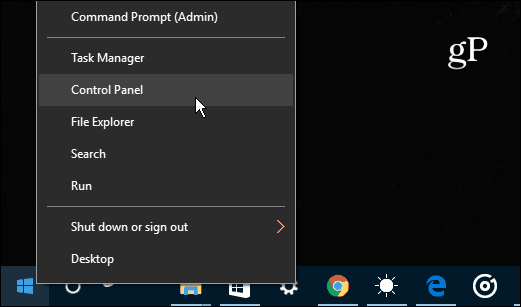
A continuación, seleccione Programas y características y luego haga clic o toque Activar o desactivar las características de windows.
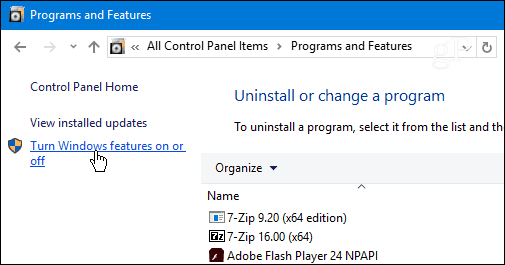
Eso abrirá la siguiente ventana de Características de Windows.
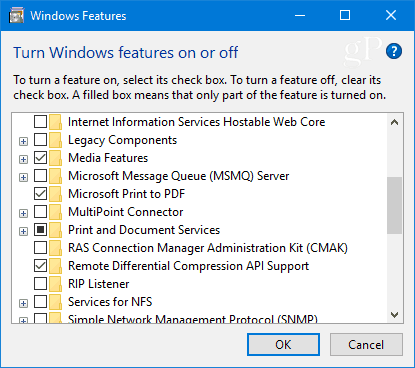
Consejo de bonificación: Para llegar a la pantalla anterior más rápido, simplemente presione la tecla de Windows y tipo:características de Windows y presiona Enter o selecciona el resultado superior.
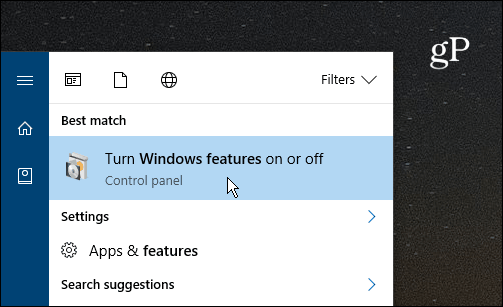
De cualquier manera que llegue allí, busque la opción Internet Explorer 11 de la lista, desactívela, haga clic en Aceptar y luego en Sí para confirmar. Haga clic en Aceptar nuevamente.
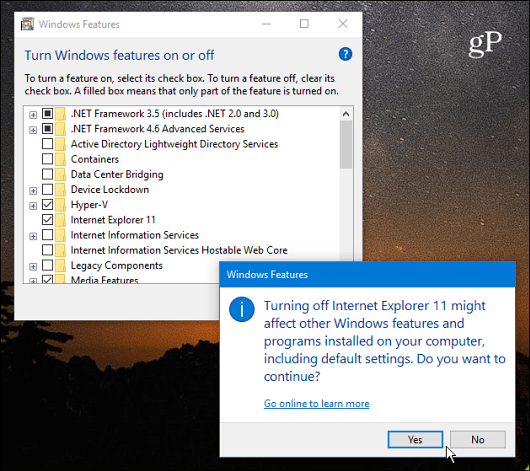
Espere mientras IE 11 está apagado, solo debería tomar unos segundos. Luego deberá reiniciar su PC para completar el proceso.
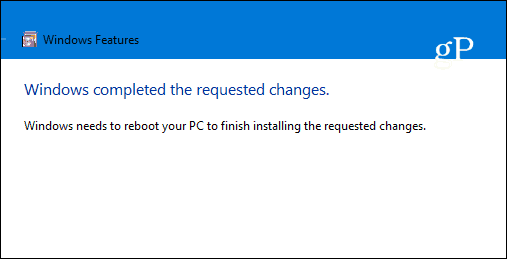
Cuando regrese del reinicio, ya no tendrá acceso a Internet Explorer 11. No lo encontrará en el menú Inicio y si presiona la tecla de Windows y escribe Internet Explorer, el valor predeterminado será Microsoft Edge en lugar.
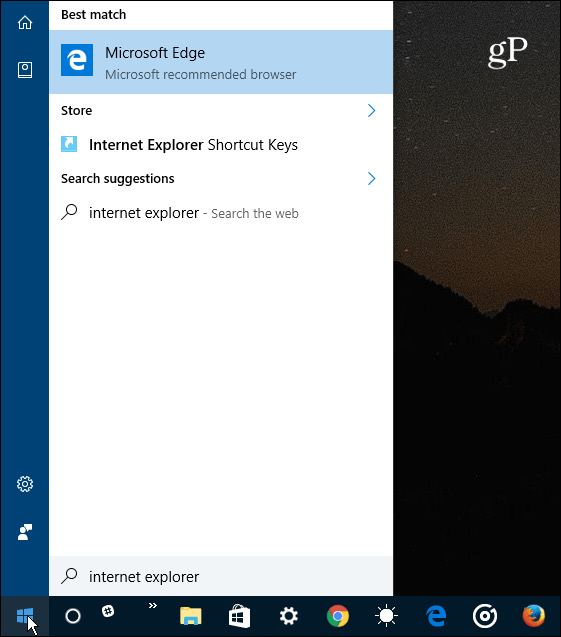
Tenga en cuenta que esto no es eliminar o desinstalar técnicamente IE de Windows 10. No elimina los archivos de IE 11 y puede restaurarlo nuevamente si lo necesita, solo vuelva a las Características de Windows y verifique nuevamente la opción de IE 11.
Si bien el tema de activar o desactivar las características de Windows, puede encontrarse con una situación en la que necesita ejecutar un programa anterior que requiere una versión anterior de .NET Framework. Para obtener más información al respecto, consulte nuestro artículo sobre cómo habilitar .NET Framework 2.0 -3.5 en Windows 10.
Si tiene alguna pregunta u otros consejos de Windows 10 o Edge, deje un comentario a continuación o únase a la discusión en nuestro Foro de Windows 10.



